如何设置HTTP代理

dos命令行 差不多。一般是电脑联机路由 然后可以开代理 MS wINDOWS 自已就有这个功能
具体是:
ADSL代理服务器的设置方法
1、在桌面上用鼠标右键单击‘Internet Explorer’图标,并选择‘属性’。
2、单击‘连接’标签。
3、选中使用的连接,如:‘我的连接’,单击‘设置’按钮。
4、单击‘鼠标左键’,选择‘使用代理服务器’的选项,单击‘确定’按钮。
5、单击‘确定’按钮。
LAN局域网用户代理服务器设置方法
1、在桌面上用鼠标右键单击‘Internet Explorer图标’,并选择‘属性’。
2、单击‘连接’标签。
3、单击‘局域网设置’按钮。
4、单击‘鼠标左键’,去掉‘使用代理服务器’的选项,单击‘确定’按钮。
5、单击‘确定’按钮。
Modem拨号代理服务器设置方法
Internet Exploer 401
IE401:菜单栏“查看”->下拉菜单“Internet选项”->选项卡“连接”->在“代理服务器”一栏选中“通过代理服务器访问Internet”,输入代理服务器地址和端口号。->确定
Internet Exploer 50以上版本
IE 50:菜单栏“工具”->下拉菜单“Internet选项”->选项卡“连接”->在“拨号设置”中选中您目前使用的连接,然后点击右侧的“设置”->在中间的“代理服务器”栏选中“使用代理服务器”->在“地址”和“端口”栏输入代理服务器->确定->确定。
微软IE设置代理
(一)菜单选择“工具”,选“Internet选项(O)”。
(二)选“连接”,单击“设置(S)”
(三)在“代理服务器”组,把“对此连接使用代理服务器”打钩,然后填上HTTP的地址和端口。
(四)如果有更齐全的代理数据,如SOCK及FTP等,可单击“高级(C)”,分别填入对应的代理数据。(这项一般不填)
(五)单击“确定”就可以了。
腾讯TT设置代理
(一)主菜单选择“工具”,选“WWW代理”,选“代理设置”
(二)点击“新增”,然后在“地址”那填上代理的IP以及端口,单击“确定”,代理就可以生效。
(三)当使用代理的时候,菜单上代理名称前面有“钩”,当向要取消代理或者再次使用代理,点击菜单就行,很方便。
QQ设置代理
● QQ设置SOCK5代理
(一)打开参数设置。
点击QQ的“QQ2000”,选择“系统菜单”。
(二)输入代理参数。
选择“网络参数”,在腾讯的服务器地址填上绝对IP(“形式的”),下面有腾讯服务器域名转换绝对IP的表,随便选择一个就行。“使用SOCK5代理服务器”打钩,填上代理服务器的地址和端口参数。把用户名和密码输入框清空(假如是使用有密码的代理,则填上代理的用户名和密码)。
sztencentcom => 61144238145
sz2tencentcom => 61144238146
sz3tencentcom => 202104129251
sz4tencentcom => 202104129254
sz5tencentcom => 61141194203
sz6tencentcom => 202104129252
sz7tencentcom => 202104129253
(三)测试代理参数。
点击测试。假如出现“代理服务器正常”,则这个代理是可用的。假如出现“无法连接代理服务器”,则说明这个代理不能使用,重新输入另外的代理参数,重新测试。
(四)使代理生效。
要使刚刚输入的参数生效,必须下线一次,再上线,这样才能改变QQ的传输状态,使代理生效。如果不能上线,请多换几个代理试试。
● QQ设置HTTP代理
(一)打开参数设置。
点击QQ的“QQ2000”,选择“系统菜单”。
(二)设置代理参数
选择“会员功能”,把“使用HTTP协议登陆”打钩,选择“通过HTTP代理”,填入HTTP代理的IP以及端口参数,清空用户名称和密码。
(三)测试代理参数。
按“测试”,测试该HTTP代理能不能用,出现“测试成功,请返回”,则该代理能用。否则表示该代理不能用,换别的代理。
(四)使代理生效。
要使刚刚输入的参数生效,必须下线一次,再上线,这样才能改变QQ的传输状态,使代理生效。如果不能上线,请多换几个代理试试。
ICQ设置代理
使用的是ICQ2000中文版。ICQ能使用的代理比较多,可以用HTTP、SOCK4、SOCK5等。在ICQ中,代理也称作防火墙。
(一)打开参数设置。
点击“主菜单”,选择“参数选择”。
(二)输入代理参数。
选“连接”,在“代理设置”,选择“使用防火墙”和“使用代理服务器”,在“代理服务器”选择代理的类型,可以是SOCK4、SOCK5、HTTP等,但一定要和你准备的代理的类型是一 致的。
在“防火墙”组,选择代理的类型,和输入代理的IP及端口的参数
(四)使代理生效。
跟QQ一样,要使得代理生效,必须先下线再上线,假如不能上线就是代理不行,换一个代理重新设置。
UC设置代理
(一)打开参数设置。
点击“UC”,选择“系统参数”。
(二)输入代理参数。
选择“网络”,选“局域网”,“使用SOCK5代理”打钩,填上代理IP和端口的参数,清空用户名和密码。(假如是使用有密码的代理,则填上代理的用户名和密码)。
(三)测试代理参数。
点击测试。假如出现“代理服务器正常”,则这个代理是可用的。假如出现“无法连接代理服务器”,则说明这个代理不能使用,重新输入另外的代理参数,重新测试 。
(四)使代理生效。
要使刚刚输入的参数生效,必须下线一次,再上线,这样才能改变UC的传输状态,使代理生效。如果不能上线,请多换几个代理试试。
MSN设置代理
(一)打开参数设置。
点击“MSN”,选择“选项(O)”。
(二)输入代理参数。
“我使用的代理服务器”打钩,选“SOCK5”,填上代理IP和端口的参数,清空用户名和密码。(假如是使用有密码的代理,则填上代理的用户名和密码)。 当然还可以选择HTTP或SOCK4代理,填上相应的参数就行。
(四)使代理生效。
按“确定”就行了。
2003版QQ设置代理
2003版QQ,普通用户除了可以使用SOCK5代理之外,还可以使用HTTP代理,会员用户可以使用VIP的HTTP代理。
(一)打开参数设置
点击QQ的“QQ2003”,选择“系统菜单”。
(二)设置代理参数
选择“网络设置”。上网类型要设置为“局域网”。如果使用SOCK5代理的就把“SOCK5代理设置”打钩,填入代理服务器的IP和端口的参数。假如使用HTTP代理的就选“HTTP代理设置”,填入参数 。用户名称和密码一般留空,不用填。
(三)测试代理参数。
按“测试”,试试该代理能否成功连接。假如出现“不能连接代理服务器”的就换别的代理试试。
(四)使代理生效。
要使刚刚输入的参数生效,必须下线一次,再上线,这样才能改变QQ的传输状态,使代理生效。如果不能上线,请多换几个代理试试。
(望楼主采纳哦)
由于App开发根据需求、复杂程度、功能模块和平台要求等因素的不同,价格也会有出入。不过这些具体问题只能具体分析,所以暂且忽略这些因素,我们先从以下三个方面来评估App开发的成本预算。
一App开发模式
App开发模式分为定制开发和成品模板App。
1成品模板App
成品模板App顾名思义就是一个现成的App模板,有固定的功能模块,客户租用或购买后可以修改里面的图标文字内容和一些简单的色调更改,app的源代码和内部数据也只有购买后才归你所有,而仅租用app则为App开发商所有。
但成品模板App内的功能布局不能直接修改,如果你需要增减功能或修改布局,就只能另外付费开发修改。
2定制开发App
定制开发App则是基于客户实际需求量身打造,根据客户所在行业来设计app开发风格、颜色、版式和流程逻辑等。在运行时若出现bug也能快速修复,后期的产品迭代也能迅速跟上。
二App开发人员成本
首先,如果你真正想做一款好的APP,就得考虑IOS和Android两个系统各做一个App。那么App开发基本的人员配置需要:产品经理+UI设计师+iOS前端工程师+Android前端工程师+服务器端开发工程师+web前端开发工程师+测试工程师。
一般来说,App报价的基础是根据开发工程师们的工资和开发周期来估算的,通常开发周期大概在3-6个月左右。若App的功能模块多且复杂,工作量、人员配置和开发周期就直线上升,价格也就下不来。
当然还有多个端口的情况,比如做一个多商户入驻的电商App,需要IOS和Android两个系统分别做App的话,那么就要做一个IOS商家端App、Android商家端App、IOS用户端App和Android用户端App,一共就要做4个App。这样跟直营类的电商App相比多了两个端口,那人力成本和开发周期也会增加。
举个例子,以成都2018年的员工工资情况来讲,一个3-5年工作经验的工程师月工资平均在12000元。就上面讲的做一个多商户入驻的电商App则需要1个产品+1个UI+4个工程师(1个IOS+1个Android+2个Java)+1-2个测试,如果开发周期是3个月,那这样算下来,App开发团队的人力成本都在20万以上,还不算员工社保、场地费、水电费和管理费等等。
(这只是一个基础的估算,范围并不完全确切,有些难度系数较大的或前后台数据复杂程度高的项目,价格也会更高。)
所以,有的客户会觉得几万块钱就可以做个类似淘宝、滴滴的App,这个价格完全低于App开发团队的人力成本。正如买东西一样,卖家也不会低于成本价/进价卖给你东西呀。
三App开发团队
俗话说:一分钱一分货。同样的需求,不同的开发团队报价也会不一样。
有的开发团队是品牌服务商,质量有保障,报价肯定也会贵一点;有的开发团队就是一些工作室之类的,可能只由几个人组成,UI设计、开发、测试都肩负在这几个人身上,他们可以加班加点把项目赶出来,这样的成本可以省下至少三分之一,报价也自然会低一些。但这样开发出来的APP质量不高,后期运行可能会存在很多问题。
当然还有一些App开发团队一上来就直接给你报价,或者报价低于市场价格很多,建议你可以直接淘汰了。因为在功能没有明确的时候,报价都是不准确的,并且很有可能他们会在后期增加很多莫须有的费用,算下来其实并不便宜。
喜望建议大家在前期就把所有的功能需求跟开发团队确定好,并在合同上白纸黑字写清楚,避免后期产生误会纠纷。
综上所述,想开发一个好的App成本确实不低,所以在决定开发App之前一定要想好自己的项目真正的核心竞争力是什么?
一个App的开发报价5万还是50万,是取决于你对App的功能和质量的要求。毕竟App开发实际是没有材料费的,主要是人力成本,需求功能越复杂,开发时间越久,人力成本也越高,自然的开发价格也就越高了。
现在在Internet上最热门的服务之一就是环球信息网WWW(World Wide Web)服务,Web已经成为很多人在网上查找、浏览信息的主要手段。WWW是一种交互式图形界面的Internet服务,具有强大的信息连接功能。它使得成千上万的用户通过简单的图形界面就可以访问各个大学、组织、公司等的最新信息和各种服务。商业界很快看到了其价值,许多公司建立了主页,利用Web在网上发布消息,并反它作为各种服务的界面,如客户服务、特定产品和服务的详细说明、宣传广千以及是渐增长的产品销售和服务。商业用途促进了环球信息网络的迅速发展。如果你想通过主页向世界介绍自己或自己的公司,就必须将主页放在一个WEB服务器上,当然你可以使用一些免费的主页空间来发布。但是如果你有条件,你可以注册一个域名,申请一个IP地址,然后让你的ISP将这个IP地址解析到你的LINUX主机上。然后,在LINUX主机上架设一个WEB服务器。你就可以将主页存放在这个自己的WEB服务器上,通过它把自己的主页向外发布。 WWW是基于客户机/服务器方式的信息发现技术和超文本技术的综合。WWW服务器通过HTML超文本标记语言把信息组织成为图文并茂的超文本;WWW浏览器则为用户提供基于HTTP超文本传输协议的用户界面。用户使用WWW浏览器通过Internet访问远端WWW服务器上的HTML超文本,如下图所示: http协议 WWW浏览器 <-----> WWW服务器
在WWW的客户机/服务器工作环境中,WWW浏览器起着控制作用,WWW浏览器的任务是使用一个URL(Internet地址)来获取一个WWW服务器上的WEB文档,解释这个HTML,并将文档内容以用户环境所许可的效果最大限度地显示出来。整个流程如下:
WWW浏览器根据用户输入的URL连到相应的远端WWW服务器上;
取得指定的WEB文档;
断开与远端WWW服务器的连接。 也就是说,平时我们在浏览某个网站的时候是每取一个网页建立一次连接,读完后马上断开;当需要另一个网页时重新周而复始。二、WWW服务器软件的比较和选择目前,在世界各地有许多公司和学术团体,根据不同的计算机系统,开发出不同的WWW服务器,如Apache、CERN httpd、Microsoft Internet Information System、NCSA httpd、Plexus httpd、WebSite等。在UNIX/LINUX系统中常用的有:CERN、NCSA、Apache三种
CERN httpd 这是最早期的WWW服务器软件,用C语言编写,现在功能有限,用户在缩减中。有兴趣的话可以在:ftp://ftpw3org/pub/WWW/bin中找到它。
NCSA httpd 这是在WWW服务器发展初期,美国国家超级计算机应用中心(NCSA)在1995年创建的当时一流的WWW服务器。它也是用C语言编写的,程序小、速度快。但是现在NCSA WWW服务器的主要开发人员已经离开了NCSA,这个服务器项目已经停顿了。相信大家不会选择一个没有发展的WWW服务器软件吧!当然,由于它的特殊历史地位,相信使用它的人现在还不少。如果你需要可以在ftp://ftpncsauiucedu获取它。
Apache 根据著名的WWW服务器调查公司所作的调查,世界上百分之五十以上的 WWW服务器都在使用Apache,是世界排名第一的WEB服务器。 Apache的诞生极富有戏剧性。当NCSA WWW服务器项目停顿后,那些使用NCSA WWW服务器的人们开始交换他们用于该服务器的补丁程序,他们也很快认识到成立管理这些补丁程序的论坛是必要的。就这样,诞生了Apache Group,后来这个团体在NCSA的基础上创建了Apache。 Apache的主要特征是: 可以运行上所有计算机平台; 支持最新的HTTP 11协议; 简单而强有力的基于文件的配置; 支持通用网关接口CGI; 支持虚拟主机; 支持HTTP认证; 集成Perl脚本编程语言; 集成的代理服务器; 具有可定制的服务器日志; 支持服务器端包含命令(SSI) 支持安全Socket层(SSL) 用户会话过程的跟踪能力; 支持FastCGI; 支持Java Servlets。我们还有什么理由放弃这个功能强大而且前途光明的WWW服务器软件呢?三、安装Apache 下面我们就开始漫漫征服Apache之旅,通过循序渐进的需求实例,一步步地学习使用Apache,从入门到精通。 31 系统需求运行Apache不需要太多的计算资源。它在有6-10MB硬盘空间和8MB RAM的Linux系统上运行得很好。然而,只运行Apache可能不是你想做的事情。更可能的是,你想运行Apache来提供WWW服务、启动CGI进程以及充分利用所有WWW能够提供的令人惊奇的功能。在这种情况下,你需要提供反映负载要求的额外的磁盘空间和内存空间。也就是说,如果仅仅是启动WWW服务并不需要太多的系统资源,但是想要能为大量的客户提供服务就需要更多的系统资源。 32 获取软件你可以在http://wwwapacheorg中获得Apache的最新版。而几乎所有的Linux发行版中均包含有Apache软件包,你也可以直接使用它。需要注意的是,Apache软件包有两种:一种是源代码,下载后需要自己重新编译;另一种是可执行文件,下载后只需解压就可以使用。 33 安装软件你可以通过以下三种方法安装Apache服务器。 1.如果你安装的Linux版本中带用Apache的话,就在选择所要安装的服务器的时候,将httpd这个服务选上,Linux安装程序将自动完成Apache的安装工作,并做好基本的配置。 2.使用可执行文件软件包,这比较适合那些对编译工作不是太熟悉的初级用户,因为它相对比较简单。
下载软件包apache_124etargz
tar xvzf apache_124etargz 这就完成了安装工作,简单吧!如果你使用的是RedHat Linux的话,你也可以下载apache_124rpm软件安装包,然后使用rpm –ivh apache_124rpm命令安装。 3.如果你想把Apache服务器充分利用起来的话,就一定要自己编译Apache 定制其功能。
下载包含Apache源代码的软件包apache_124targz;
然后用tar命令将它解开;
将当前目录改变为Apache源代码发行版的src目录;
将配置样本文件(Configurationtmpl)复制为Configuration文件;
编辑Configuration文件中的配置选项:
Makefile配置选项:一些编译选项: “CC=”一行指定用什么编译软件编译,一般为“CC=gcc”; 如果需要将额外的标志(参数)指定给C编译软件,可以使用: EXTRA_CFLAGS= EXTRA_LFLAGS= 如果系统需要特殊的库和包含文件,可以在这里指定它们: EXTRA_LIBS= EXTRA_INCLUDES= 如果你要改变代码优化设置的话,你须将下面一句去掉注释,然后改成你所需要的值: #OPTIM=-O2
Rule配置选项:用来决定需要什么功能,一般情况下无需改变。
模块配置:模块是Apache的组成部分,它为Apache内核增加新功能。通过使用模块配置,可以自定义在Apache服务器中需要什么功能,这个部分也是Apache灵活性的表现。模块配置行如下所示: AddModule modules/standard/mod_envo 如果你需要Apache服务器具备什么功能,就将那个模块用AddModule语句加到配置文件Configuration中去。下表列出了Apache的模块功能:模块名 功能 缺省
mod_access 提供基于主机的访问控制命令 y
mod_actions 能够运行基于MIME类型的CGI脚本或HTTP请求方法 y
mod_alias 能执行URL重定向服务 y
mod_asis 使文档能在没有HTTP头标的情况下被发送到客户端 y
mod_auth 支持使用存储在文本文件中的用户名、口令实现认证 y
mod_auth_dbm 支持使用DBM文件存储基本HTTP认证 n
mod_auth_mysql 支持使用MySQL数据库实现基本HTTP认证 n
mod_auth_anon 允许以匿名方式访问需要认证的区域 y
mod_auth_external支持使用第三方认证 n
mod_autoindex 当缺少索引文件时,自动生成动态目录列表 y
mod_cern_meta 提供对元信息的支持 n
mod_cgi 支持CGI y
mod_dir 能够重定向任何对不包括尾部斜杠字符命令的请求 y
mod_env 使你能够将环境变量传递给CGI或SSI脚本 n
mod_expires 让你确定Apache在服务器响应请求时如何处理Expires y
mod_headers 能够操作HTTP应答头标 y
mod_imap 提供图形映射支持 n
mod_include 使支持SSI n
mod_info 对服务器配置提供了全面的描述 y
mod_log_agent 允许在单独的日志文件中存储用户代理的信息 n
mod_log_config 支持记录日志 y
mod_log_referer 提供了将请求中的Referer头标写入日志的功能 n
mod_mime 用来向客户端提供有关文档的元信息 y
mod_negotiation 提供了对内容协商的支持 y
mod_setenvif 使你能够创建定制环境变量 y
mod_speling 使你能够处理含有拼写错误或大小写错误的URL请求 n
mod_status 允许管理员通过WEB管理Apache y
mod_unique_id 为每个请求提供在非常特殊的条件下保证是唯一的标识 n 表一:Apache模块功能一览表在src目录下执行:“ /configure”;
编译Apache:执行命令“make”;
根据机器性能的不同,经历一段5-30分钟的编译,就大功告成了。
将编译好的可执行文件httpd复制到/etc/httpd/bin目录下;
将Apache发行版的配置文件:accessconf、httpdconf、mimetypes、srmconf文件复制到/etc/httpd/conf目录下。到此为止,安装完成。
34 一些说明在Red Hat Linux 60中,Apache将自己的所有配置文件和日志文件放在了“/etc/httpd”目录下,其中“/etc/httpd/conf”下为配置文件,“/etc/httpd/log”下为日志文件。同时,它将建立“/home/httpd”目录,并在其下建立三个子目录:“html/”:在这个目录下存放HTML(主页)文件;“cgi-bin/”:在这个目录下可以存放一些CGI程序;“icons/”:在这个目录下是服务器自带的一些图标。
分类: 电脑/网络 >> 操作系统/系统故障
问题描述:
我装的XP SP2 ,不是WINDOWS98,所以网上说的PWS,我都没有,现在想装个人服务器,XP又装不了,我有一张WINDOW98的光盘,却不知道应该怎么弄,老是怕等一下把WINDOW98也装上了。那就头大了。。。
解析:
1、通过微软提供的IIS
目前很大一部分的WWW服务器都架设在微软公司的IIS之上。它使用的环境为WinNT/2000/XP+Inter Information Service(IIS),相信很多用户现在使用的都是Win2000或WinXP系统,在Win2000 Professional和WinXP系统中,默认的情况下,它们在系统初始安装时都不会安装IIS(目前版本为IIS50),因此得将这些组件添加到系统中去。
第一步:IIS的安装
A在控制面板中选择"添加/删除程序",在出现的对话框中选择"添加/删除Windows组件"。
B在出现的复选框中选择安装Inter信息服务(IIS),这一组件约需19MB的空间。
C点击"下一步",并将Win2000安装光盘放入光驱,安装程序即可将程序文件复制到硬盘中,点击"结束"即可完成。
第二步:IIS中Web服务器的基本配置
IIS中Web服务器的基本配置主要包括如下几部分:
A打开IIS服务器的配置窗口,选择"开始"→"程序"→"管理工具"→"Inter服务管理器",或者"选择"→"控制面板"→"管理工具"→"Inter服务管理器"也可,打开的窗口如图3。
B在打开的窗口中鼠标右击"默认Web站点",选择"属性"菜单。
C在出现的"默认Web站点属性"窗口中,选择"主目录"标签,用以设置Web内容在硬盘中的位置,默认目录为"C:IpubWwwroot",你可根据需要自己设置。
D在属性窗口处选择"文档"标签,设置自己默认的首页网页名称,例如"Myfirseb",将其添加并移动到列表的最顶端(如图5)。
E确认默认的Web站点是否已经启动,如果没有可以鼠标右键点击"默认Web站点",选择"启动",在打开的IE地址栏中键入本机的IP地址,即可看到自己指定的主页已经开始在Inter上发布了。
这里只是介绍IIS最基本的设置选项,大家还可以按照需要去具体设置上面提到的"默认Web站点属性",通过它来配置IIS的安全和其他一些参数。
IIS虽然好用,但默认安装的情况下,它也有很多的安全漏洞,包括著名的Unicode漏洞和CGI漏洞,因此在IIS安装完成之后,建议继续在微软公司主页上下载安装它们提供的安全漏洞补丁SP1和SP2。此外,建议将磁盘的文件系统转换成NTFS格式,安装系统的分区可在系统安装候转换,也可在安装完系统以后用PQMagic等工具进行转换。
2、利用微软的PWS
PWS的全称是"Personal Web Server",字面意思就是个人网页服务器,由微软公司提供,它主要适合于创建小型个人站点,它的配置和使用比较简单,但功能却很强大。跟IIS的区别是,PWS可以安装在Win9X/Me/NT/2000/XP系统中,因此对Win9X/Me系统来说尤其可贵。
第一步:PWS的安装
对Win9X/Me系统来说,在光驱里放入Win98安装光盘,进入光盘的Add-onsPws目录,双击Setupexe命令即可开始安装PWS,安装界面如图6所示。我们如果需要一些例如ASP等高级功能,还可选择自定义的安装模式,否则直接选择典型安装。组件安装完成之后,会出现如图7所示的选项来设置WWW服务目录,我们可以视实际情况来设定,建议以缺省目录来安装。最后选择"完成"并根据提示重新启动计算机后,就可在右下角任务栏看见PWS的图标。
这时打开一个IE窗口,在地址栏中输入"localhost"、"127001"或者"你的IP地址",就可看到PWS的默认页面,表明PWS已经成功运行了。
对于Win2000/XP来说,PWS是作为IIS的一个组件安装的。如果你是Win9X/Me系统,没有安装PWS的光盘也不要紧,可以去img99/99new/series/d¢差不多。
第二步:PWS的配置
双击屏幕右下角的PWS图标,或在菜单中选择相应的程序组来启动"个人Web管理器"。由管理器界面(图9是Win2000中IIS的PWS,因此只有3个选项)可以看出它包括5个部分,可分别管理不同的功能,利用PWS架设自己的WWW服务器一般主要有如下几个步骤。
A启动PWS。在PWS的主屏选项处,它又细分为"发布"和"监视"两部分。首先必须通过点击"启动"按钮来打开PWS的服务。在这里,你还可以通过"监视"中的内容查看Web站点的一些访问统计信息。
B设定虚拟目录。假定你的网页存放在"E:WwHomepagesHomepage"下,首页文件名为"Myfirseb"。先在图10中选定虚拟目录,单击"添加"按钮,在出现的"添加目录"对话框中,指定网页所在的驱动器号和目录,这里是"E:WwHomepagesHomepage",并且为自己的这个虚拟目录设置一个别名,别名可以随便设置,是朋友访问你网站时的目录名称。安全建议:设置目录的访问权限为"读取"和"脚本",为安全起见,不要选取"执行"权限。
默认情况下,PWS服务器的根目录是"C:IpubWwwroot"。我们如果不想具体来设置虚拟目录,也可将你存放的网页的所有文件拷贝到该目录中,例如:将"E:WwHomepagesHomepage"中所有的文件拷贝到"C:IpubWwwroot"中即可。
C设置默认文档。接下来,为你的虚拟目录设置一个能在默认情况下自动识别的网页文档。该文档的作用是,当进入本站点时,如没有指定要访问的文档,则服务器自动提供一个默认文档让其访问。在图10中,选中"启用默认文档"复选框,并在"默认文档"框中,输入自己的首页文档名"Myfirseb"。安全建议:和上面一样,出于安全的原因,不要选中"允许浏览目录"复选框,以免别人看到整个目录里的所有文件。
D创建访问记录。如果我们要监控访问我们页面的游客,还可以在高级中选择"保存Web站点活动日志",系统就会自动帮我们记录访问该Web站点的数据,这些数据将记录访问者的IP地址、访问时间和访问内容。服务器将在"C:WindowsSystemLogfiles"中的文件夹中建立一个名为"Ncyymmlog"的文件(yy为年份,mm为月份)。该文件可用文本编辑器查看,也可在DOS窗口中用"Type"命令查看。
经过这样简单的设置,打开IE并输入你自己的IP地址即可看到你发布的主页,无论是否上网都可调试自己的站点。当然也可以使用一个特殊的IP来检验安装的正确性和回送地址,即127001或者localhost。
此外,PWS还有其他几个选项用来增强它的功能,主要包括如下两个标签。
A发布。这部分主要是提供定制个人主页的发布及编辑文件发布列表的功能,
可以将文件发布出去以供别人浏览和下载。这个过程实际上也是结合了PWS的ASP功能。此外,这里还可以在定制个人发布主页时创建来宾簿和留言簿,例如,你想将"D:DownloadTtzip"发布出去,首先选择"发布",点击下一步按钮,进入"发布向导",在"发布向导"中填入相应的项目即可。单击"添加"按钮,并点击"下一步",PWS即提示你"已添加下列文件:Ttzip"。继续点击"下一步",默认是选中"将文件加入到发布的列表",单击"下一步",即可将要发布的"Ttzip"文件发布出去了。打开IE窗口并访问自己的Web站点,就可看到网页上多了个发布文档的链接,其中就含有刚才配置好的发布出去的文件。
BWeb站点。点击"Web站点"即可出现"主页向导"界面,PWS提供了主页、来宾薄和留言本3种页面的模板。按向导的提示选择好选项,就可出现动态ASP设置页面,可在这里编辑主页、查看来宾簿、打开留言簿,以得到一些反馈信息。
3、采用Apache
Apache是全世界使用范围最广的一款Web服务器设置软件,超过50%的网站都在使用它,它主要以高效、稳定、安全、免费(最重要的一点)而著称。目前它的最新版本为1326,文件大小只有207MB,大家可以去它的主页:apache/dist/d/bin°住选择For Win32的无原码版本(Apache_1326-win32-no_srcmsi)。最新版的Apache for win32开始使用MSI的形式发布,从而使Windows环境下安装Apache变得非常简单,它是全英文界面,但使用起来却很方便。
第一步:Apache的安装
A双击Apache的安装文件,和普通Windows程序安装一样,一路点"Next"就可以。
B在程序的安装过程它还要求输入你的Neork Domain(网络域名:如XXX);Server Domain(服务器域名XXX)和网站管理填一下。
C到了选择安装路径,按照个人习惯选择。
D一路"Next"直至"Finish",安装即可完成。
这时,你的Apache已经启动了,你可以在IE地址栏里输入:"localhost"或"127001"看到默认的Apache首页。此外,在"管理工具"的"服务"项中,也可找到Apache服务的身影,以后Apache就可以作为一项服务,随着机器的启动而自动运行。
第二步:Apache的配置
Apache的核心配置文件是"Httpdconf",它在电脑中的位置为Apache的安装路径Conf,如果安装在C盘的根目录下,则该文件应该在"C:ApacheConf"中,此外,打开Windows的"开始菜单"→"程序"→"Apache HTTP Server"→"Edit the Apache dconf Configuration File"也可以,在最新的1326版中,它的作用更加明显。用记事本打开它,可以看到这些配置文件都以文本方式存在,其中"#"为Apache的注释符号,我们可以在记事本菜单中的编辑选项点击"查找"逐一输入下面要配置的关键字,并进行相应配置。如图15在配置文件中查找"DocumentRoot"。
A配置DocumentRoot。这个语句指定你的网站路径,也就是你主页放置的目录。你可以使用默认的,一般就是Apache安装目录下的一个子目录,当然也可以自己指定一个,需要注意,这句末尾不要加""。此外,路径的分隔符在Apache Server里写成"",例如我们可以在此处将其设定为"E:WwHomepagesHomepage",打开主页时,默认打开的文档就直接去该目录下查找了。
B配置DirectoryIndex。这就是你站点默认显示的主页,例如你在"E:WwHomepagesHomepage"中默认的主页名称为"Myfirseb",在这里将其添加进来即可。此外,一般情况下,我们在此处还可以加入"Index Indexphp Indexphp3 Indexcgi Indexpl Default"等。注意,每种类型之间都要留一空格。
上面两步基本就设置好了,启动IE输入你电脑的IP即可访问自己的Web站点,你也可以在该文件的ServerName处定义你的域名,在ServerAdmin处输入你的E-mail地址。以上两条就是在安装时选择配置的,以后可以在此处修改它们的属性。
此外,如果你拒绝一部分人访问你的WWW站点,也可以到Apache的安装目录下找到Access文件,输入你禁止的IP地址即可。
可以看出,Appache没有图形化的配置界面,这也是它非常安全稳定的主要原因,但它的配置却非常简单,只需要在文本文件中输入参数即可,这种WWW服务器的架构方式在所有方式中是最专业的。
4、WWW服务器架设的其他方式。
目前有很多WWW服务器架设的软件可供使用,而且它们中很多还是免费软件,大家都可以去试试,这里给出几款软件的简要介绍和下载地址。
AAnalogX Simple Server。它简单易用,你只要把"Index"拖放到Simple Server中,剩下的就由它来帮你解决了。该软件能在Win9X/NT/2000/XP底下运行,软件大小只有187kB,是一款英文软件,但它完全免费,它的下载站点之一:lnsky/down/ssiexe。
B自由网站专家XP。它是一款中文软件,无需固定IP地址、无需申请域名,只要在接入互联网的计算机上即可建立网站,使用非常简单,同样能够在Win9X/NT/2000/XP系统中使用,软件大小为2068kB,也是免费软件,下载站点之一:lnsky/down/fwb_xpexe。
C天雁Web服务器。这也是一款中文Web服务器的架设工具,界面精美,易于使用。支持虚拟目录,无需安装,不带垃圾,同样它的使用也非常简单。能够在Win9X/NT/2000/XP下使用,软件大小为612kB,也是免费软件,下载站点之一:lnsky/down/webserverzip。
在我们的实际网络生活中,特别是宽带网接入之后,FTP服务器作为文件的传输和共享工具得到广泛应用。FTP服务器在文件的传输上性能稳定,占用系统资源小,而且传输速度快,现在网上已经有很多的FTP服务器可供使用,而自己架设一个FTP服务器也很容易,下面介绍两种主流的FTP架构方式。
(1)利用微软公司的IIS
微软的IIS功能非常强大,它除了提供WWW服务之外,还提供FTP的服务,利用它一样很容易就能架设一个功能卓越的FTP服务器。
IIS的安装前面已经讲解过,下面我们一起来看看通过设置IIS来架设FTP服务器的几个步骤。
第一步:启动IIS,并启动IIS上的FTP服务。在默认的情况下,此时你的FTP服务器已经搭建好,并且可以立即登录,但是该FTP中没有任何文件。
第二步:鼠标右击IIS中的"默认FTP站点"项,选择"属性"菜单,即可出现如图19的对话框。
第三步:选择"主目录"的标签,在FTP站点目录的"本地路径"处填上你要设置的共享文件路径。默认情况下,此处的文件夹位置为"C:IpubFtproot",你如果临时想改变共享目录,随时都可在此处修改(如图20),以后别人登录你的FTP服务器时显示的文件列表就是在这个目录中。
第三步:在"主目录"的标签处,你还可设置FTP服务器的文件访问权限,分别有读取、写入和日志访问,安全起见,这里的写入权限一般不选,保证匿名用户不能随意对你文件进行操作。
第四步:设置登录的用户。如果你愿意提供"匿名"的访问权限,还需在"安全标签"处选择上"允许匿名连接"(如图21)。此外,你还可从Windows系统帐号中选择FTP服务器的特殊帐号,当然也可以自己任意设置用户名和密码。
第五步:在"消息"标签处,有"欢迎"、"退出"和"最大连接数"3个输入框,分别代表别人在登录、退出时FTP服务器上给出的提示信息,你可根据自己的需要设置。此外,最大连接数是设置同时连接本地FTP的最大主机台数(如图22)。
第六步:在"FTP站点"的标签处设置FTP标识,包括说明、IP地址和端口,这里一般不需要改动,按照默认选择即可(如图23)。此外,在"C:WinntSystem32Logfiles"目录中你还可以看到连接上你FTP的IP、时间等日志信息。
此时,利用IE或者任何一款FTP的客户端软件即可登录你架设好的FTP站点。
(2)利用Serv-U
在FTP服务器的搭建中,Serv-U是目前使用比较多的工具之一。它设置简单,功能强大,而且非常稳定,总体上来说上它比IIS附带的FTP服务器略胜一筹。它适用于所有的Windows版本,是一款共享软件,可以让用户免费使用一个月。
第一步:Serv-U的下载和安装。
目前Serv-U的最高版本为40,文件大小为29MB,它的下载站点之一为"download/showpaction=detail&id=484"。
点击下载的可执行文件即可开始安装了,安装过程很简单,所有设置保持默认值就可以,按"Next"完成每一步(如图24)。安装完毕,在Windows的桌面上就出现Serv-U的图标,双击Serv-U图标,出现Serv-U主窗口,点击主界面右边窗口的"Start server"即可启动FTP服务器 。
第二步:Serv-U的配置。
在Serv-U的安装完成之后即可出现配置向导,可以通过这个向导来对它进行配置,主要步骤如下。
A安装程序首先启动一个设置向导帮助你设置FTP服务器,点击"Next"继续。
B系统弹出输入IP的对话框,此项需要填入你准备为此FTP服务器绑定的IP地址。除非你的计算机有多个固定的IP地址,并且你只想其中一个被FTP服务器所使用,否则,建议不管你是否有固定的IP地址,都将此项保留为空(即让系统自动侦测),点击"Next"(如图25)。
C输入Domain name(域名)。此处填入你FTP服务器的域名。但域名由DNS解析而不是由这里决定,因此实际上你可以填入任意内容,比如像"我的个人FTP服务器"这种对此FTP进行说明的文字。
D输入FTP访问的端口号,一般保持默认的21即可。
E匿名用户的创建和访问目录的设定。首先向导会提示你是否要创建匿名帐号,这里选择是,如果选择不,则用户需要用户名和密码才能访问FTP服务器。接下来安装向导提示输入匿名用户的主目录(Anonymous home directory),此处按照需要来设定匿名用户访问硬盘的位置。
F选择匿名用户是否将其限制在主目录里,如果选择是,则用户只能访问其主目录及以下的目录树;如果选择否,则可以访问其主目录的同级或更高级的目录树。从安全角度考虑,一般建议选是。
G创建新用户和访问目录。按照向导的提示一步一步创建新用户并输入密码(如图26),接着指定该用户可访问的目录和用户权限即可。
到这里,你的个人FTP就已经搭建完成了。不过这还只能实现Serv-U赋予的默认功能和权限,要真正让这个服务器能被你自己随心所欲地控制和管理,则还需要经过以下后续的操作,这主要包括如下几点。
A对FTP用户的管理
欲增加一个新用户(包括增加Anonymous用户),则在Serv-U的一个域中选中Users(用户),然后单击右键,进入New User(新用户),依次根据提示为它设置好User Name(用户名)、Password(密码)、Home directory(主目录)等即可完成(如图27)。
欲删除一个用户,则在此用户上单击右键,选Delete User(删除用户)即可。
B对目录权限的管理
在Serv-U左边框架中选中用户名,再在右边框架中进入Dir Access(目录存取)窗口,然后在列表中选中相应目录后,就可在窗口的右侧更改当前用户对它的访问权限了(如图28)。
文件的属性主要包括:
Read(读):对文件进行读操作(复制、下载,不含查看)的权力。
Write(写):对文件进行写操作(上传)的权力。
Append(附加):对文件进行写操作和附加操作的权力。
Delete(删除):对文件进行删除(上传、更名、删除、移动)操作的权力。
Execute(执行):直接运行可执行文件的权力。
List(列表):对文件和目录的查看权力。
Create(建立):建立目录的权力。
Remove(移动):对目录进行移动、删除和更名的权力。
Inherit(继承):如勾选中此项,则以上设置的属性将对当前Path(目录)及其下的整个目录树起作用;否则就只对其当前目录有效。
C其他设置
在Local server下的Setting处还可设置服务器的一些通用信息。
在"max noof users"处,设定同时登录该服务器的最大用户数。
在MaxSpeed处根据自己电脑的配置,设置用户最大下载速度。
选择"Block users who connect more than XX times within YY seconds for ZZ minutes"复选框并设置相应的数值,可以防止有些恶意用户为达到攻击目的在短时间内对该服务器的频繁登录。
选择"Delete partially uploaded files"复选框,可以自动删除上传失败后留在服务器上不完整文件。如果不要选中这项,就能让Serv-U支持断点上传功能(如图29)。
(3)架设FTP服务器的其他方式。
AWS_FTP Server。这是一套非常有特色的FTP Server程序。它有简单而强大的图形介面。设置起来比较容易,可以在Win9X/NT/2000/XP系统下使用,是一个共享的英文软件,文件大小为33MB,下载站点之一:sky/soft/1296。
BFileZilla Server。作为一个小巧、可靠的FTP服务器软件,它配置简单,功能比较强大,适合Windows系列中的所有版本,文件大小为637kB,同时它是完全免费的软件,它的汉化版下载站点之一:sky/soft/8091。
CTYPSoft FTP Server汉化版。由于该软件经过汉化,因此使用起来很容易上手,是一个非常适合初学者的FTP服务器端软件,它配置简单,也能方便地管理用户,软件大小只有480kB,是一款免费软件,它的下载站点之一:sky/soft/8335。
WWW服务器和FTP的访问途径
WWW的访问都可使用IE或其他浏览器来实现,例如我们经常看到的Natscape和Opera等。由于它的访问很容易,这里就不再详细讨论。
FTP的访问一般有两种方式,介绍如下:
A直接利用IE登录FTP。现在我们正在使用的IE也可作为登录FTP的工具了,跟浏览网页一样,只需要将地址前面的HTTP改为FTP即可,例如访问自己的FTP,可以在浏览器中输入ftplocalhost(如图30),这殓′′等操作。
B利用专用的软件登录FTP。此类软件有很多,比较著名的有FlashFXP、CuteFTP、LeapFTP等。
个人觉得LeapFTP很不错,操作简单,占用资源也很小,它的用法分步介绍如下。
第一步:LeapFTP的下载与安装。
目前LeapFTP较新的版本为272,是一个共享软件,LeapFTP v272592的汉化版可以去sky/soft/711下载。它的安装非常简单,直接一路点击"下一步"即可完成,安装完成只有几个配置文件和它自身一个独立的程序,基本上是一个绿色软件。
第二步:LeapFTP的使用。
A打开LeapFTP,它的主界面如图32。
B添加FTP站点。点击菜单上的"Sites"→"Site Manager",(或直接按快捷键F4),弹出一个FTP站点的管理窗口。点击"Add site"新建一个站点,在右边的对话框中逐一输入该站点的基本信息,例如服务器名称(可以任意填写,主要是为了管理的方便)、服务器地址、端口和用户名等(如图33),要登录该FTP站,只需在左边的窗口中双击该名称即可。
C取得FTP服务器上的文件列表并按照需要上传或下载。登录上FTP之后,即可在LeapFTP的右上窗口中看到FTP上的文件列表,如果需要下载,将选中的文件拖入左边的本地硬盘中某个目录里(如图34)即可。同样,也可以用这种方法将硬盘中的文件上传到FTP服务器中去。
域名的申请和动态IP的解决措施
为了便于记忆,我们可以申请WWW服务器和FTP服务器地址的域名。
网易提供免费域名的申请,大家可以去myyeah/apply-new上宫名申请。
对FTP来说,域名的申请站点相对较少,这里推荐老牌的域名转向免费服务提dhs。打开该网站之后,点击Signup的连接,输入注册内容,包括用户ID、用户姓名和用户的E-mail地址,通过该网站给你发送的E-mail地址来激活注册的帐号。然后即可按照该网站提供的密码登录了,点击"Login",输入帐号和密码之后即可增加域名的转向服务(如图36)。注册域名之后,以后如果想访问自己的FTP只需输入注册的域名,例如输入ftpforusdhs代表本机上的FTP服务器。
我们在架构WWW和FTP服务器时,一般都需要静态的IP地址,其实对很多拨号用户来说,IP经常变化,因此在设置服务器时,还得经常需要将变化的IP告诉别人来访问,显得非常繁琐,解决这种问题主要有两种方法。
第一种办法是申请动态域名系统,希3322dhs都提供此类服务,设置步骤跟上面申请域名服务类似。
第二种办法,我们可以使用希网开发的动态域名客户端,通过对它的设置来解决这个问题。要使用该软件必须首先在希网中免费注册动态域名,在"管理帐号"中输入申请的用户名和密码即可添加已注册的帐号(如图37)。为了更好地使用这款软件,还需要对它进行参数设置,选择一定的时间段内自动探测IP地址,并设置为开机自启动(如图38)。这样,以后只需要告诉别人你申请的动态域名即可,该软件会自动帮你完成剩下的一切。
架设个人服务器之--花生壳新手教程
许多新手问到的问题,许多也许都太简单,大家都不愿意回答,或者是懒得回答,因为越是简单的问题就越难解释清楚。写这篇东东的原因是想让刚刚接触WINDOWS服务器的人或者是虽然使用了一段时间但仍然百思不得其解的朋友能对花生、对WIN SERVER、对DNS、对域名、对IP、对端口及其映射、对IIS、对邮件服务器、对防火墙、对,怎么要写那么多啊>>@_@<< 如果你还是有部分地方不懂,请先别急者上论坛提问,自己先仔细从自己过去学到的、听到的知识里头去想想。你每解答出一个难题,就代表你对这部分知识的了解越加深入,而你成为高手的日子也越将来到。
一、从操作系统开始
1、选择Server家族的系统
如果我们要建立一个稳定而强大的网络服务器的话就必须使用一个支持网络服务的系统。在WINDOWS系统 里面作为服务器的系统有以前的 NT Server系列、有现在比较流行的2000 Server、2000 Advanced Server 、还有将来的 Server 系列。而对于花生的使用者来说,作为个人网站或者小规模公司网站的建立,无论从速度和性能方面比较使用Windows 2000 Server是比较合适的。以后的介绍都会以这个系统为基础展开。
另外提醒一句,现在D版市场上买的WIN2000大都是补丁过的,也就是所谓的SP版。微软现在最新的补丁是SP3。大家选择的时候最好买SP3的版本,可以省下上网补丁的不少时间哦:)
2、安装系统和软件
缺省模式安装WIN2000 SERVER系统就可以了。大多我们要用到的功能都有了。安装完成以后我们 还要安装拨号软件,我个人推荐RASPPPOE和NetVoyager,前一个安装起来比较复杂,对于新手的我们来说还是选个简单的好了:)NetVoyager是韩国人编的一个拨号软件,原理和RASPPPOE一样,在网卡上绑定一个协议,用ISDN的方式拨号,还支持自动拨号,不错吧:)
这个软件的安装也是很简单的,不停的NEXT就OK了。安装完成以后运行他在桌面新建的图标,输入你的帐号和密码,就可以连接到INTERNET也就是我们说的公网了。(如果你找不到这个软件,当然也可以使用网



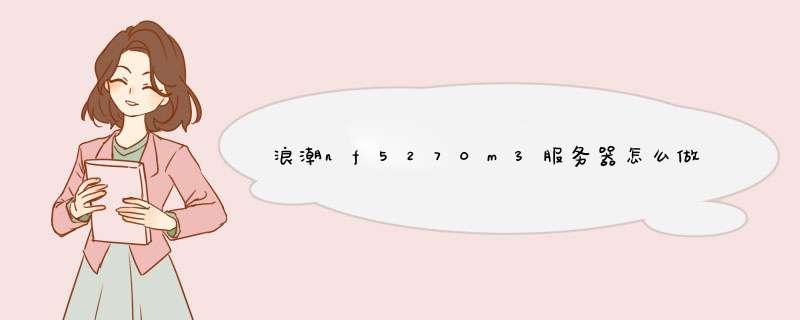


0条评论